Active Directory Domain Services là gì ?
Đây là một dịch vụ thư mục quản lý các đối tượng trong hệ thống domain (vùng) theo dạng quản lý tâm trung. Active Directory là một hệ thống được chuẩn hóa với khả năng quản trị tập trung về người dùng cũng như các nguồn tài nguyên trong một hệ thống mạng.
Active Directory được sử dụng trong mô hình mạng “Server – Client”. Từ khi hệ điều hành Windows Server 2000 được phát hành, Microsoft tích hợp một thành phần là Active Directory (AD). Khi máy chủ Windows sử dụng Windows 2000 Server, Windows Server 2003 hay Longhorn Server, công việc của Domain Controller (bộ điều khiển miền) là chạy dịch vụ Active Directory.
Active Directory chính là trái tim của Windows Server hay là một thành phần quan trọng trong hệ thống, tất cả mọi hoạt động diễn ra trên hệ thống đều chịu sự chi phối và điều khiển của dịch vụ Active Directory.
Từ phiên bản Windows NT4.0 trở về sau, Microsoft đã phát triển hệ thống Active Directory dùng để lưu trữ dữ liệu các Database của Domain như là lưu trữ các đối tượng bao gồm user, computer, group. gpo… cung cấp những dịch vụ (directory services) tìm kiếm, kiểm soát truy cập, ủy quyền, và đặc biệt là dịch vụ chứng thực được xây dựng dựa trên giao thức Keberos hỗ trợ cơ chế single sign-on (SSO) cho phép người dùng chỉ cần chứng thực một lần duy nhất khi đăng nhập vào hệ thống domain và có thể truy cập tất cả những tài nguyên và dịch vụ chia sẻ của hệ thống với những quyền hạn hợp lệ mà hệ thống không yêu cầu phải xác thực đăng nhập lại nhiều lần.
Với những dịch vụ Active Directory đã làm giảm nhẹ công việc quản lý và nâng cao hiệu quả hoạt động, những công việc mà hầu như không thể thực hiện được trên một hệ thống mạng ngang hàng, phân tán thì giờ đây chúng ta có thể tiến hành một cách dễ dàng thông qua mô hình quản lý tập trung như đưa ra các chính sách chung cho toàn bộ hệ thống nhưng đồng thời có thể ủy quyền quản trị để phân chia khả năng quản lý trong một môi trường rộng lớn.
Hướng dẫn cài đặt Active Directory Domain Services
Bước 1: Tại giao diện Server Manager > Dasboard > Chọn Add roles and features
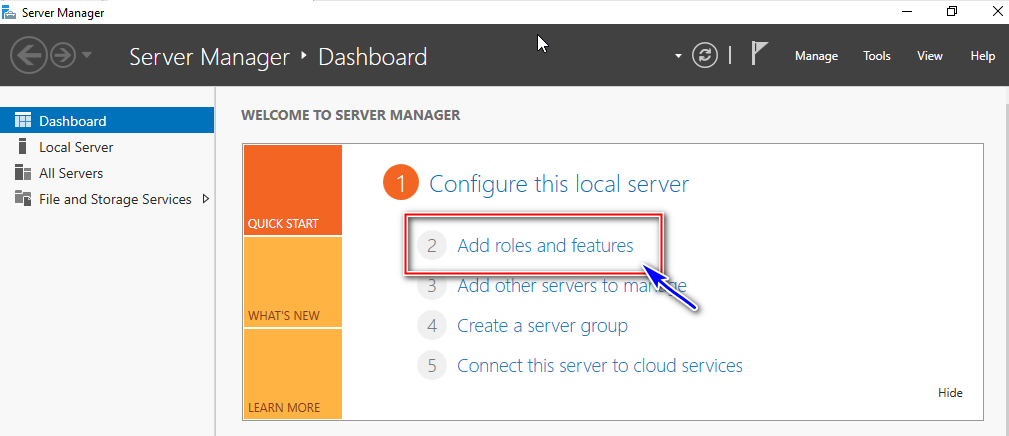
Bước 2: Chọn Next (03 lần)
Bước 3 : Tại giao diện Select server roles > Chọn dịch vụ Active Direcroty Domain Services > Add Features. Chọn Next (03 lần)
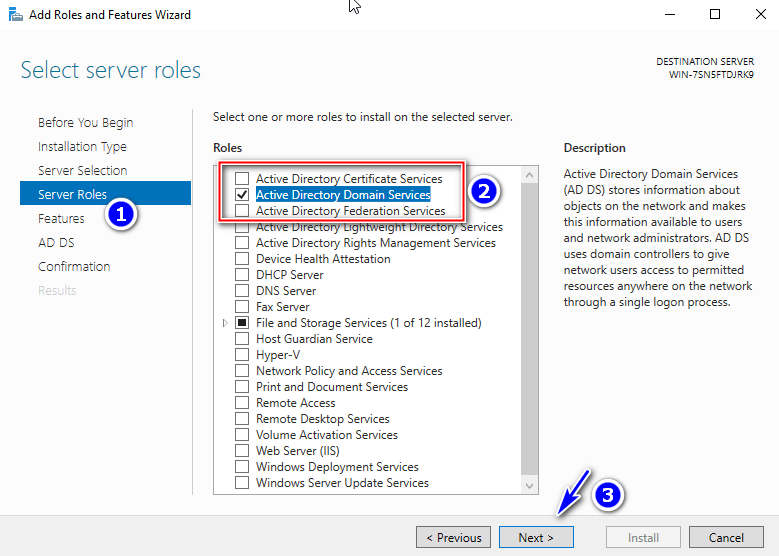
Chọn “Restart the destination server automatically if required” như hình bên dưới > Chọn Install để thực hiện cài đặt.
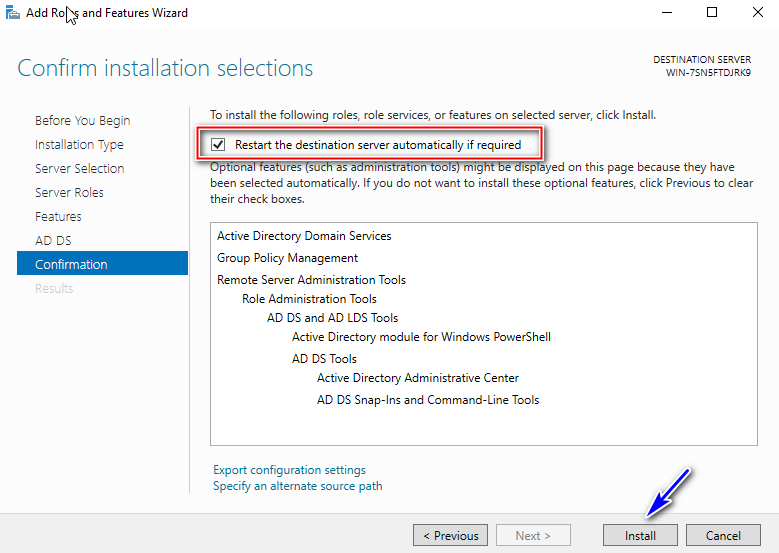
Dịch vụ Active Direcroty Domain Services đang được tiến hành cài đặt.
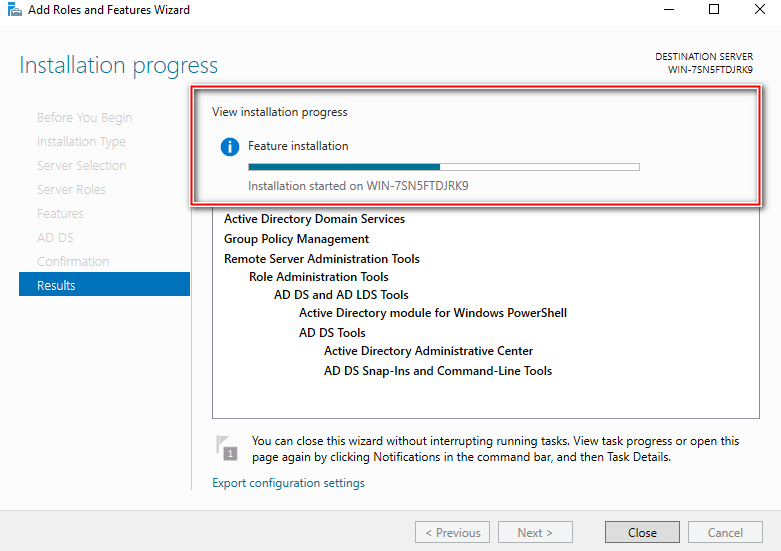
Bước 4: Tiếp theo, chọn “Promote this server to a domain controller” như hình bên dưới:
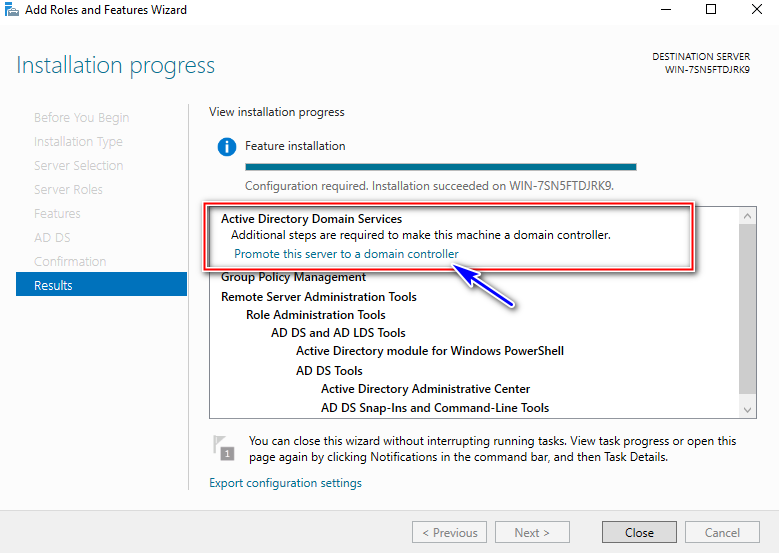
Bước 5: Chọn Add a new forest.
Khai báo thông tin Root domain name: masterlearninghub.com, Chọn Next để tiếp tục
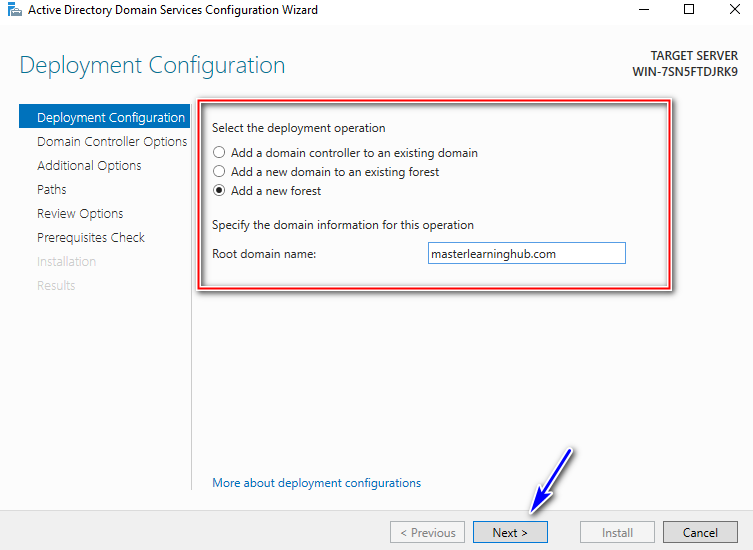
Bước 6: Khai báo thông tin DSRM Password. Chọn Next (05 lần)
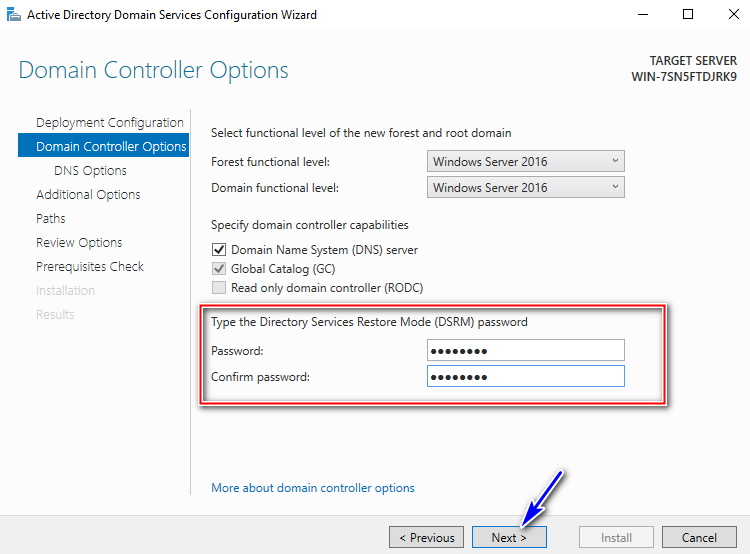
Bước 7: Chọn Install tiến hành cài đặt

Quá trình cài đặt diễn ra
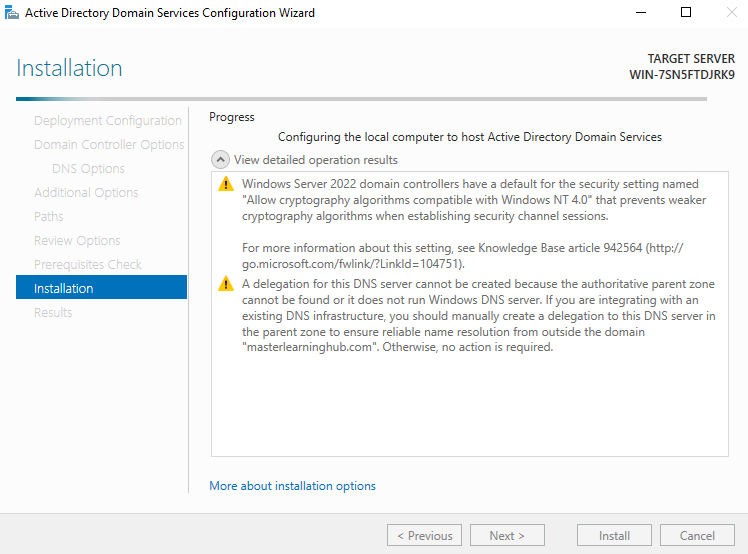
Hệ điều hành sẽ được khởi động lại khi thực hiện cài đặt hoặc tháo gỡ dịch vụ ADDS
“The computer is being restarted because ADDS was installes or removed”

Bước 8: Đăng nhập tài khoản Domain Admin vào hệ thống.

Kết quả:
Kiểm tra thấy dịch vụ Active Directory Domain Services đã được triển khai cài đặt trên Windows Server 2022















































































































































